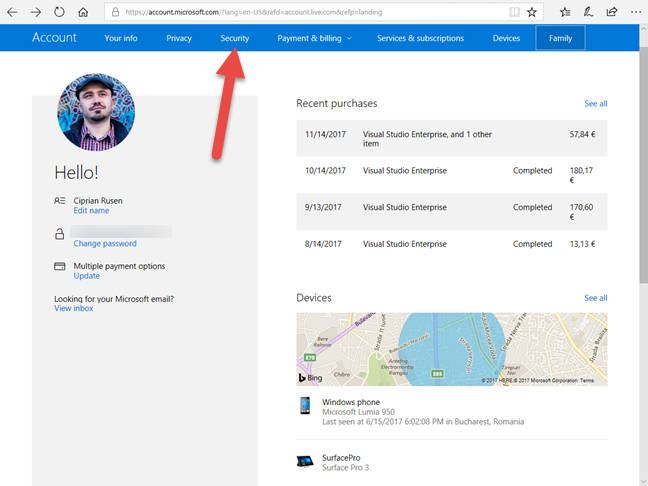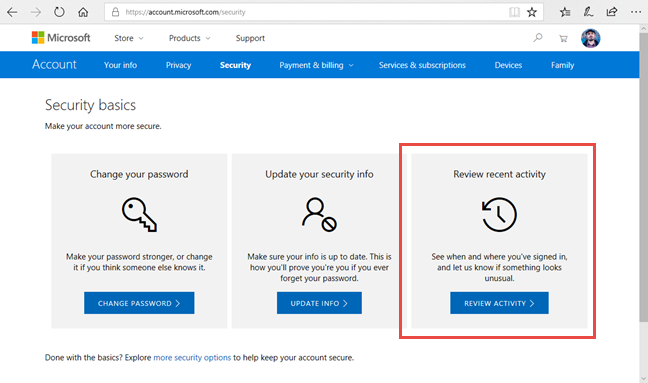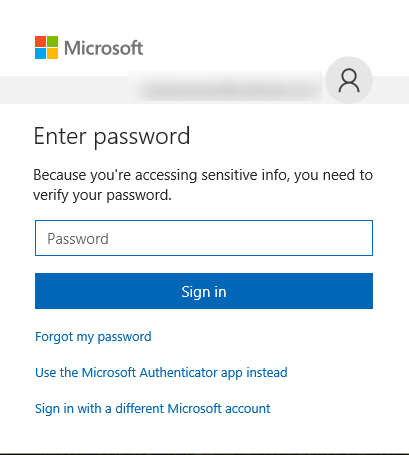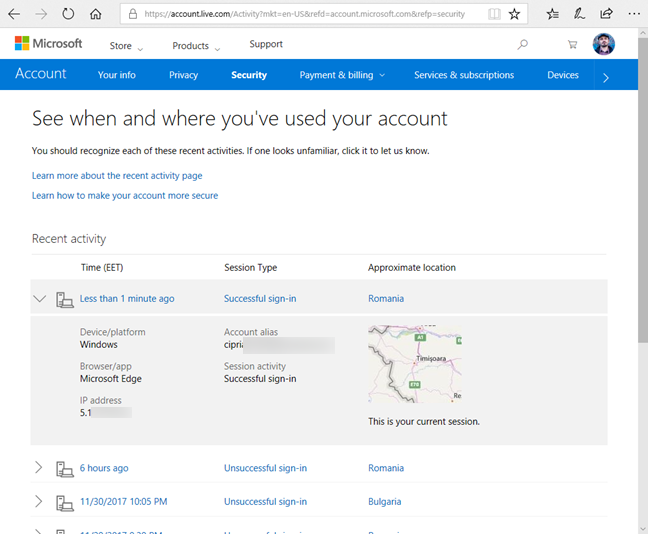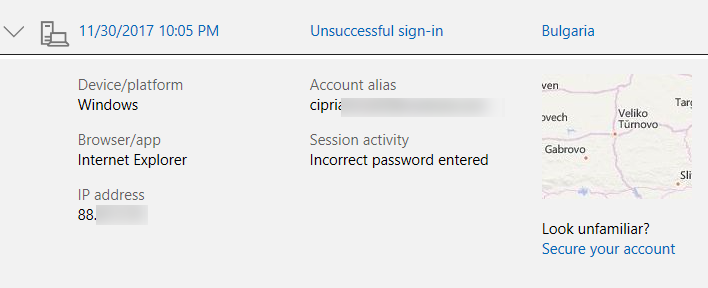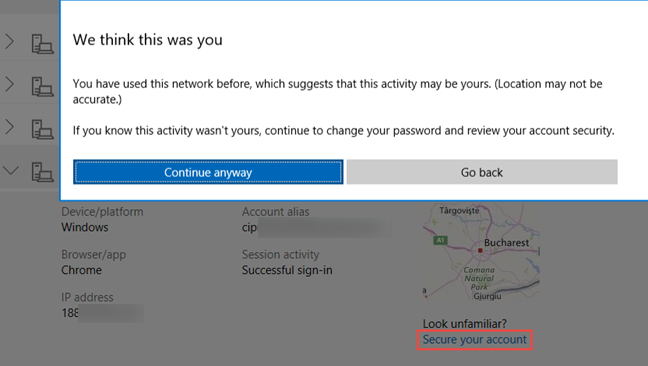هل تعلم أنه يمكنك التحقق مما إذا كان حساب Microsoft الخاص بك قد تعرض للاختراق من قبل شخص آخر؟ إذا كنت تشك في أن شخصًا آخر يستخدم Skype الخاص بك أو خدمة البريد الإلكتروني في Outlook أو معرف Xbox أو حساب Microsoft الخاص بك ، فيمكنك العثور على الإجابة الحقيقية في غضون دقائق. إليك ما يمكنك فعله لاكتشاف ما إذا كنت قد تعرضت للاختراق أم لا وكيفية منع الاختراق في المستقبل:
محتويات
- ما هو حساب Microsoft أو Hotmail أو Skype أو Xbox؟
- كيفية التحقق من النشاط الأخير على حساب Microsoft / Hotmail الخاص بك
- ماذا تفعل إذا تم اختراق حساب Microsoft الخاص بك
- كيف تمنع الاختراق؟
- هل تم اختراق حساب Microsoft الخاص بك؟
ما هو حساب Microsoft أو Hotmail أو Skype أو Xbox؟
تمتلك Microsoft العديد من المنتجات والخدمات التي يستخدمها الأشخاص ، من خلال جميع أنواع الحسابات: خدمات البريد الإلكتروني مثل Hotmail أو Outlook أو معرفات Skype أو معرفات Xbox أو حسابات Microsoft التي تستخدمها لتسجيل الدخول إلى Windows 10. على الرغم من أنك قد تعتبر كل هذه الحسابات مختلفة ، فكلهم نفس الشيء: حساب Microsoft. عنوان Hotmail الخاص بك هو حساب Microsoft ؛ حساب Skype الخاص بك هو حساب Microsoft ، ومعرف Xbox الخاص بك هو حساب Microsoft ، وهكذا. لمعرفة المزيد ، اقرأ هذا المقال: أسئلة بسيطة: ما هو حساب Microsoft (Outlook ، Xbox ، Skype)؟ .
كيفية التحقق من النشاط الأخير على حساب Microsoft / Hotmail الخاص بك
افتح مستعرض ويب وانتقل إلى https://account.microsoft.com . هناك ، قم بتسجيل الدخول باستخدام عنوان البريد الإلكتروني وكلمة المرور لحساب Microsoft الخاص بك. إذا قمت بتمكين التحقق من خطوتين لحسابك ، فقد تضطر إلى إدخال رمز أمان يمكنك تلقيه باستخدام تطبيق على هاتفك الذكي أو رسالة نصية أو بريد إلكتروني إلى عنوان آخر.
بعد تسجيل الدخول ، سترى لوحة معلومات لحساب Microsoft الخاص بك. في شريط الأدوات في الجزء العلوي ، انقر أو اضغط على الأمان .
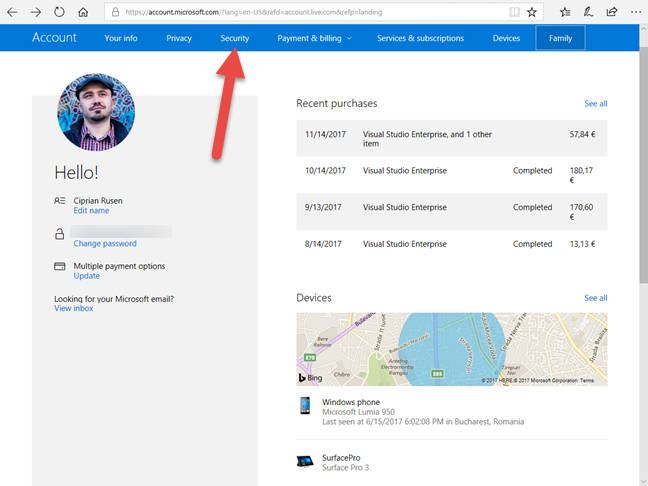
حساب Microsoft ، آخر نشاط
الآن ترى العديد من الخيارات المتعلقة بالأمان. على اليمين ، يوجد مربع يسمى "مراجعة النشاط الأخير". انقر أو اضغط على زر "مراجعة النشاط " .
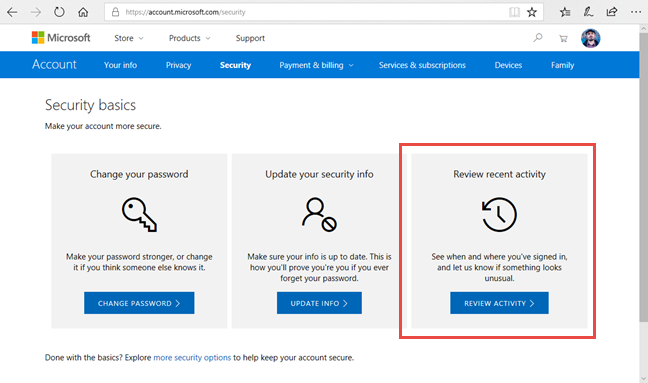
حساب Microsoft ، آخر نشاط
في هذه الخطوة ، قد يُطلب منك التحقق من كلمة مرورك مرة أخرى ، لأنك تحاول الوصول إلى معلومات حساسة. إذا كنت كذلك ، فاكتب كلمة مرورك واضغط على "تسجيل الدخول".
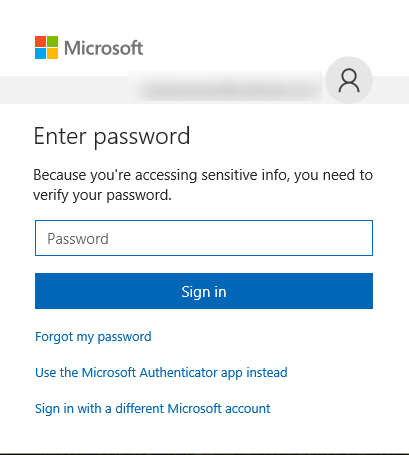
حساب Microsoft ، آخر نشاط
الآن يظهر لك سجل بجميع أنشطة تسجيل الدخول الأخيرة الخاصة بك ، بدءًا من الجلسة الحالية.
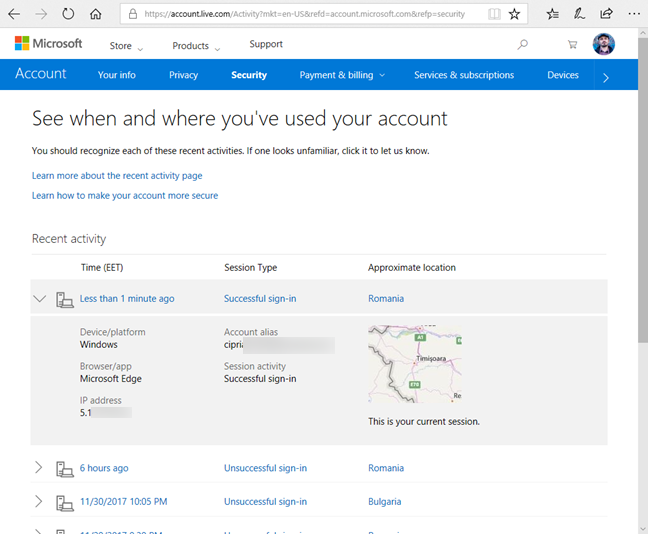
حساب Microsoft ، آخر نشاط
قم بالتمرير لأسفل في قائمة الأنشطة ، وقم بتوسيع كل نشاط. لكل نشاط تسجيل دخول ، ترى التاريخ والوقت وحالته (تسجيل دخول ناجح أو غير ناجح) والجهاز والنظام الأساسي الذي أجريت منه المحاولة والمتصفح الذي تم استخدامه وعنوان IP والموقع الجغرافي من حيث نشأت محاولة تسجيل الدخول.
على سبيل المثال ، علمت أن شخصًا ما من بلغاريا حاول الوصول إلى حساب Microsoft الخاص بي ولم ينجح.
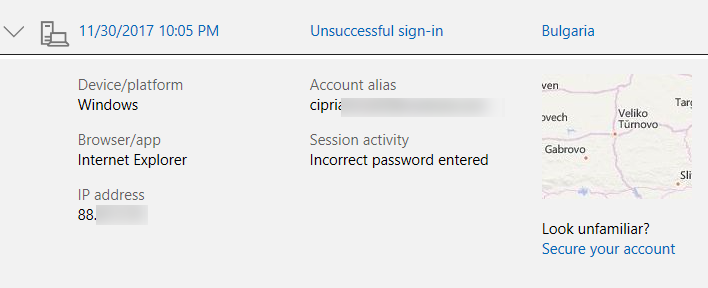
حساب Microsoft ، آخر نشاط
بعد التحقق من كل شيء في سجل النشاط الأخير ، ستعرف ما إذا كان شخص آخر قد اخترق حسابك.
ماذا تفعل إذا تم اختراق حساب Microsoft الخاص بك
إذا كان نشاط تسجيل الدخول مريبًا ، فيجب النقر أو النقر فوق الرابط الذي يشير إلى "تأمين حسابك". بعد ذلك ، تابع التعليمات التي قدمتها Microsoft لتغيير كلمة المرور الخاصة بك ومراجعة أمان حسابك.
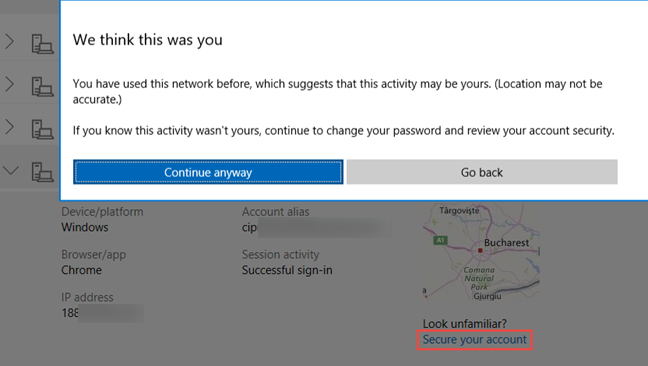
حساب Microsoft ، آخر نشاط
إذا تم اختراق حساب Microsoft الخاص بك وقام الشخص الذي قام باختراقه بتغيير كلمة المرور الخاصة بك ، فأنت في موقف رهيب ، ولا يمكن إلا لـ Microsoft مساعدتك. انتقل إلى هذه الصفحة واتبع الإرشادات التي تمت مشاركتها هناك: استرداد حساب Microsoft الخاص بك .
كيف تمنع الاختراق؟
إذا كنت لا تريد اختراق حسابك ، فننصحك بتغيير كلمة مرور حساب Microsoft الخاص بك واستخدام كلمة مرور طويلة تحتوي على أحرف متنوعة ويصعب تخمينها. يجب عليك أيضًا تمكين التحقق من خطوتين والموافقة على طلبات تسجيل الدخول باستخدام هاتفك الذكي. بهذه الطريقة ، في كل مرة يقوم فيها شخص آخر بالمصادقة باستخدام كلمة مرورك المخترقة ، يمكنك رفض محاولة تسجيل الدخول مباشرة من هاتفك الذكي. إذا كنت تريد معرفة كيفية القيام بذلك ، فاقرأ هذه الأدلة:
هل تم اختراق حساب Microsoft الخاص بك؟
ربما تكون قد قرأت هذا المقال بالكامل لأنك تشك في أن شخصًا آخر قد اخترق حساب Microsoft الخاص بك أو أنك تعلم أن شخصًا ما قام بذلك. قبل إغلاق هذا البرنامج التعليمي ، شارك معنا ما تعلمته: هل تم اختراق حساب Microsoft الخاص بك؟ ما هو مكان الشخص الذي فعلها؟ هل قمت باستعادة وتأمين حسابك؟ التعليق أدناه ودعنا نناقش.